通过“插入循环边工具”(Insert Edge Loop Tool)(在(Modeling > Mesh Tools)菜单中),可以选择多个多边形面,然后沿着多边形网格上的整个或部分环形边来分割这些多边形面。当要对多边形网格的大片区域添加详细信息,或者要沿着用户定义的路径插入边时,此项会很有用。
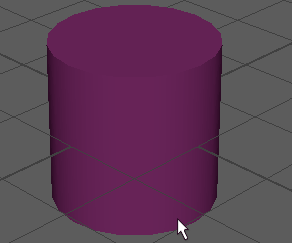
有关环形边的说明,请参见选择环形边。
有关插入简单循环边的快捷方法,请参见使用四边形绘制插入循环边和使用多切割工具插入循环边。
当插入循环边时,就意味着要分割与选定环形边关联的多边形面。通过“插入循环边工具”(Insert Edge Loop Tool),您可以沿着整个、部分或多方向环形边插入一个或多个循环边。
“插入循环边工具”(Insert Edge Loop Tool)说明
调整工具选项
可以使用标记菜单,在“插入循环边工具”(Insert Edge Loop Tool)处于活动状态时,打开或关闭该工具的很多选项。这样您无需重新打开工具选项窗口即可继续工作,有助于工作流程的持续进行。
在“插入循环边工具”(Insert Edge Loop Tool)处于活动状态时更改工具选项
- 从“建模”(Modeling)菜单集中的(Mesh Tools > Insert Edge Loop)中选择“插入循环边工具”(Insert Edge Loop Tool)。
- 同时按住 Ctrl 和 Shift 键并在场景视图中远离曲面的任意位置单击鼠标右键。
此时标记菜单上将显示“插入循环边工具”(Insert Edge Loop Tool)选项(“自动完成”(Auto Complete)、“与边的绝对距离”(Absolute distance from edge)、“与边的相对距离”(Relative distance from edge)和“多个循环边”(Multiple edge loops))。
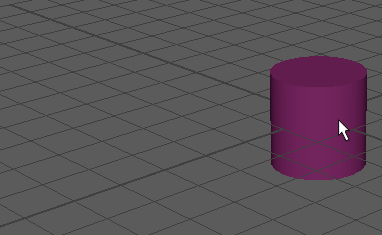
- 您可以从标记菜单中选择任意选项,使其处于启用或禁用状态,具体取决于工作流程。
可以继续使用“插入循环边工具”(Insert Edge Loop Tool)与选定的选项。
处理部分或不完整的循环边
有时,在亮显模型的某些区域时,预览仅显示部分环形边。如果这是意外情况,请仔细检查模型的拓扑。新循环边由网格上的现有四边形确定,因此,如果存在任何错误的边或顶点,它们将影响工具计算完整循环边的能力。
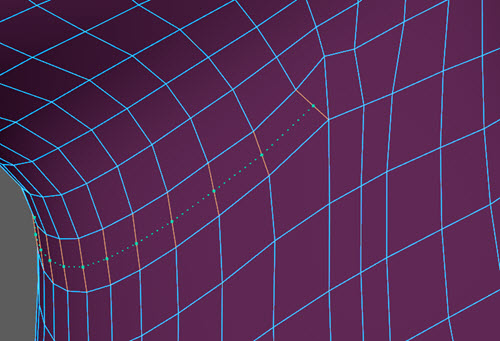
在上面的示例中,一个三角形导致无法围绕颈部形成循环边。